Вы хотите добавить интерактивные 360-градусные изображения на свой сайт WordPress?
Вы можете использовать интерактивные 360-градусные изображения для создания виртуальных туров или дать покупателям возможность увидеть товары со всех сторон. Поскольку виртуальная реальность (VR) становится все более популярной, вы также можете использовать эти изображения, чтобы создавать забавные и увлекательные впечатления для своих посетителей.
В этой статье мы покажем вам, как легко добавлять интерактивные 360-градусные изображения в WordPress.
Зачем использовать интерактивные 360-градусные изображения в WordPress?
Если вы управляете интернет-магазином, то качественные изображения товаров — важный способ увеличить продажи.
Некоторые крупные бренды выводят это на новый уровень, создавая интерактивные 360-градусные изображения, которые позволяют покупателям изучить товар со всех сторон.
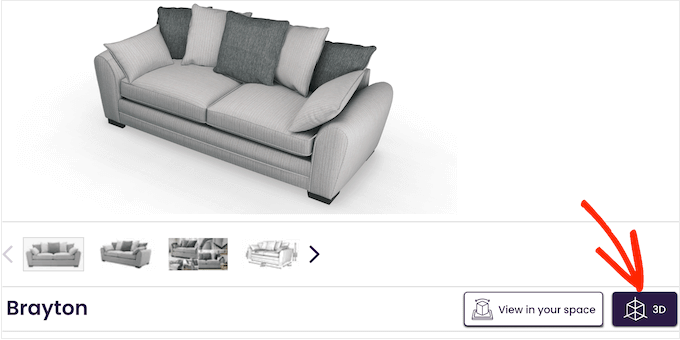
Это намного интереснее, чем просить клиентов просмотреть несколько фотографий, на которых товар показан с разных ракурсов.
Если у вас есть веб-сайт по недвижимости, вы можете использовать 360-градусные изображения для создания виртуальных туров, чтобы потенциальные покупатели могли изучить недвижимость. Это может помочь убедить людей записываться на встречи и просмотры.
Вы также можете использовать 360-градусные изображения для создания новых и увлекательных впечатлений. Например, если у вас есть блог о путешествиях, читатели могут использовать интерактивные изображения для изучения разных мест.
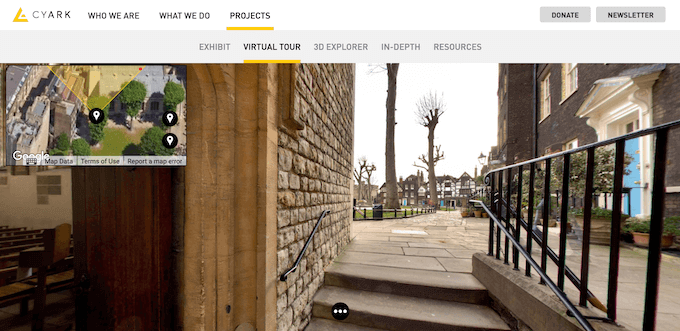
С учетом сказанного давайте посмотрим, как вы можете добавить интерактивное 360-градусное изображение в свой блог или веб-сайт WordPress.
Метод 1. Как добавить интерактивное изображение на 360 градусов в WordPress
Самый простой способ добавить изображения, вращающиеся на 360 градусов, в WordPress — использовать Алгори 360 Изображение. Этот бесплатный плагин WordPress просто добавляет новый блок в редактор блоков, что делает плагин очень простым в использовании.
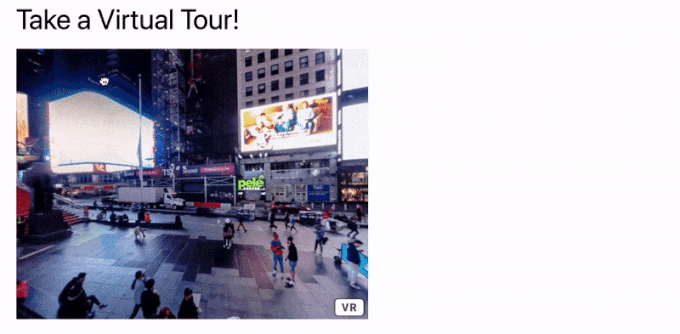
Во-первых, вам нужно установить и активировать плагин Algori 360. Для получения более подробной информации см. наше пошаговое руководство по установке плагина WordPress.
После активации вам не нужно настраивать параметры, поэтому вы можете сразу начать использовать плагин.
Однако плагин не поможет вам создать 360-градусное изображение, а только отобразит его. Поэтому вам нужно будет использовать приложение для смартфона или программное обеспечение для веб-дизайна, чтобы создать изображение.
Когда у вас есть изображение на 360 градусов, просто перейдите к публикации или странице, где вы хотите показать это интерактивное изображение.
Здесь нажмите кнопку «+» и начните вводить «360 Image». Когда появится правильный блок, щелкните его, чтобы добавить на страницу.
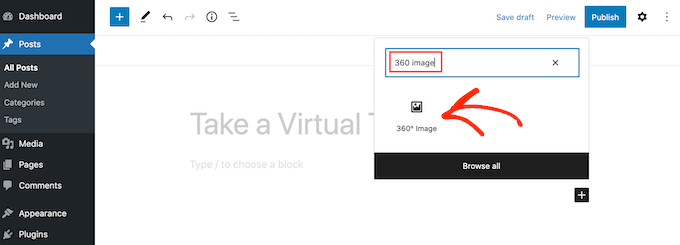
Теперь вы можете нажать «Медиатека».
Затем либо выберите 360-градусное изображение из библиотеки, либо загрузите новый файл со своего компьютера.
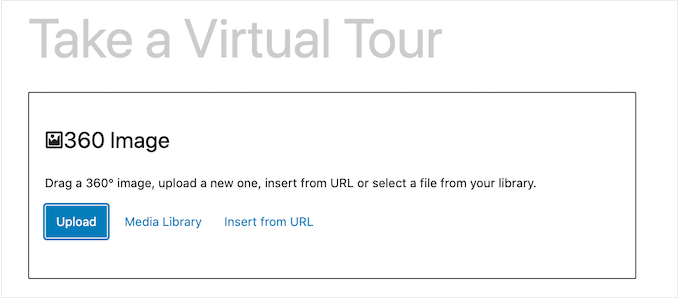
В зависимости от размера 360-градусного изображения вам может потребоваться подождать, пока WordPress обработает его. Через несколько секунд вы увидите 360-градусное изображение в редакторе сообщений.
Затем вы можете просто нажать кнопку «Обновить» или «Опубликовать», чтобы сделать изображение живым.
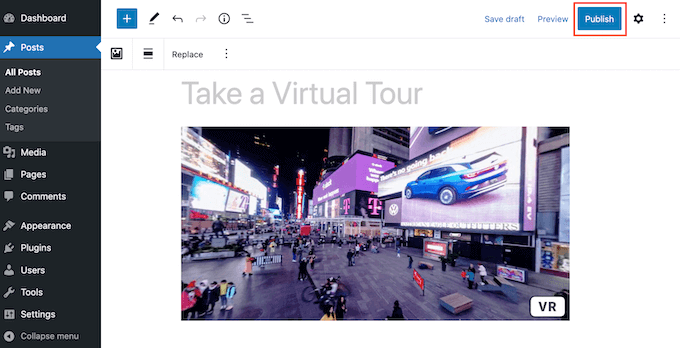
Теперь, если вы посещаете свой веб-сайт WordPress, вы можете перетаскивать изображение, чтобы повернуть его на 360 градусов.
Если у вас есть гарнитура VR, вы можете нажать кнопку «VR», чтобы изучить изображение 360° в виртуальной реальности.
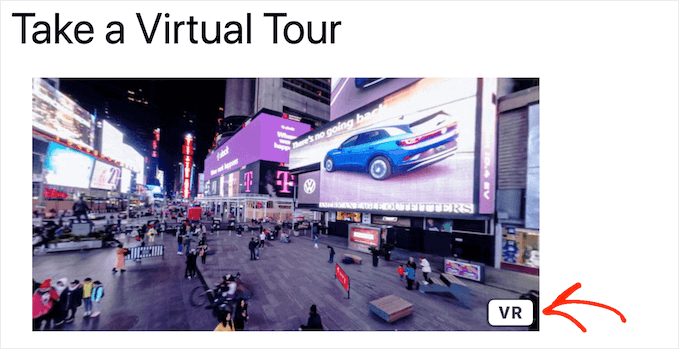
Просто имейте в виду, что интерактивные изображения могут замедлить работу вашего сайта. С учетом сказанного, вы можете ознакомиться с нашим исчерпывающим руководством о том, как повысить скорость и производительность WordPress.
Также рекомендуется проверить, как выглядит и действует изображение на 360 градусов на мобильных устройствах. Пошаговые инструкции см. в нашем руководстве о том, как просматривать мобильную версию сайтов WordPress с рабочего стола.
Метод 2. Как добавить изображение продукта на 360 градусов в ваш магазин WooCommerce
Интерактивные изображения позволяют покупателям увидеть товар со всех сторон, поэтому они особенно полезны для онлайн-рынков и магазинов.
Если у вас есть магазин WooCommerce, то Обзор продукта SR 360° позволяет создавать изображение продукта, вращающееся на 360 градусов, для каждого товара в вашем магазине.
Просто сфотографируйте товар со всех сторон, а затем загрузите фотографии в том порядке, в котором вы хотите их показать.
Затем плагин объединит эти изображения в анимацию с поворотом на 360 градусов, которую покупатели смогут увидеть на странице вашего продукта WooCommerce.
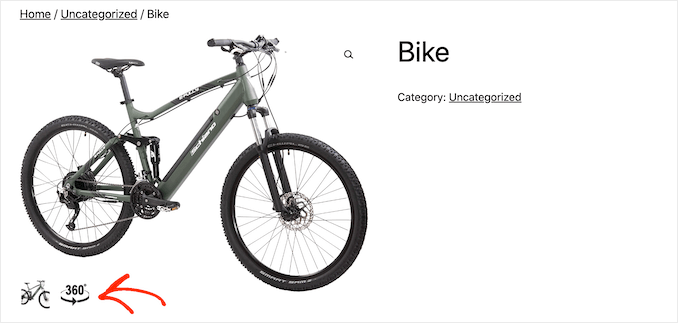
Во-первых, вам необходимо установить и активировать плагин просмотра SR Product 360. Если вам нужна помощь, ознакомьтесь с нашим руководством по установке плагина WordPress.
Затем перейдите к Продукты » Все продукты и откройте продукт, в который вы хотите добавить 360-градусное изображение.
В редакторе продуктов перейдите к новому разделу Product 360 Degree View. Здесь нажмите кнопку «Добавить 360 изображений».
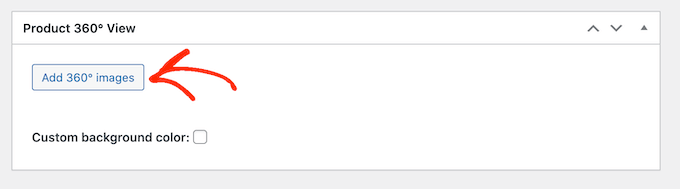
Теперь вы можете выбрать все изображения, которые хотите включить в 360-градусную анимацию.
Убедитесь, что вы выбираете изображения в том порядке, в котором они должны появляться в анимации.
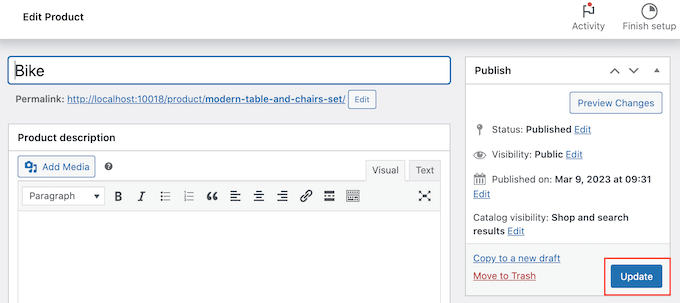
SR Product 360° View теперь будет отображать все эти файлы в разделе Product 360 Degree View. Вы можете изменить порядок изображений, используя перетаскивание.
Когда вы довольны этими изображениями, нажмите кнопку «Обновить» или «Опубликовать», чтобы оживить анимацию на 360 градусов.
Бонус: Хотите вывести свой магазин WooCommerce на новый уровень? Попробуйте использовать конструктор воронок FunnelKit и платформу автоматизации, которая позволяет добавлять динамические дополнительные продажи, перекрестные продажи, заказы и полную воронку продаж в WooCommerce.
Мы надеемся, что эта статья помогла вам научиться добавлять интерактивные 360-градусные изображения в WordPress. Вы также можете прочитать наше руководство о том, как бесплатно получить виртуальный рабочий номер телефона, и наш список обязательных плагинов WordPress для всех веб-сайтов.
Если вам понравилась эта статья, то, пожалуйста, подпишитесь на нашу YouTube канал для видеоуроков WordPress. Вы также можете найти нас на Твиттер и Фейсбук.
Сообщение «Как легко добавлять интерактивные 360-градусные изображения в WordPress» впервые появилось на WPBeginner.

